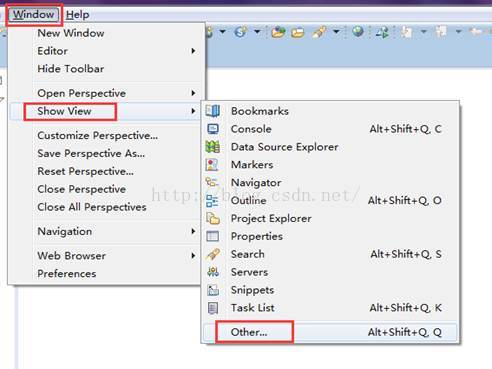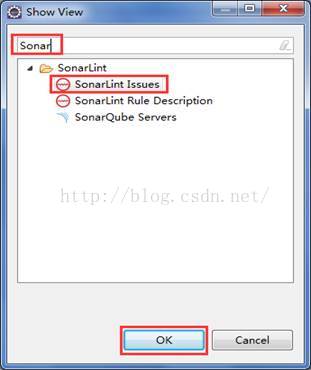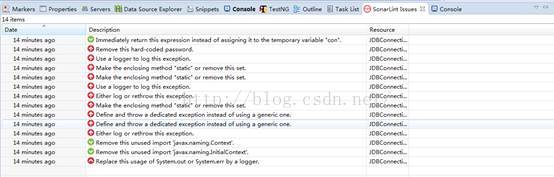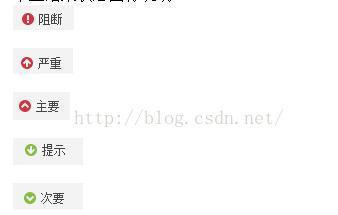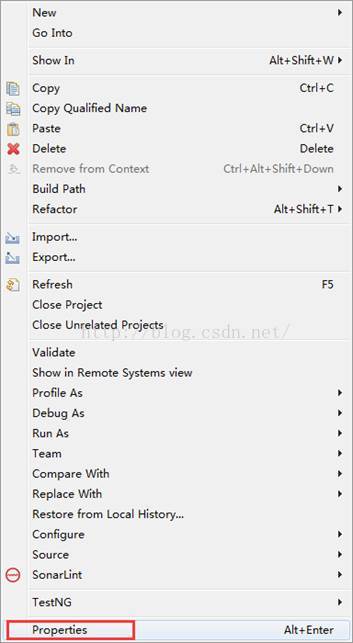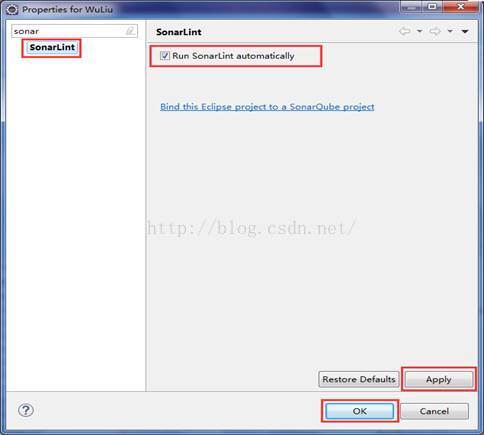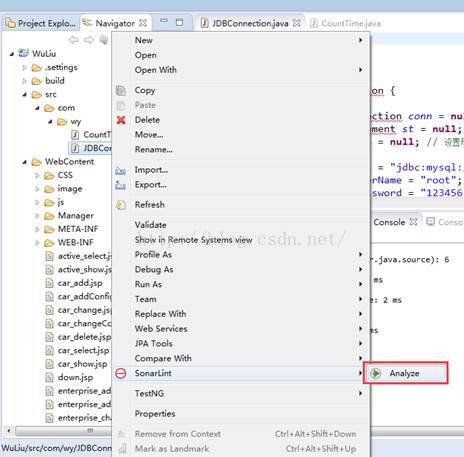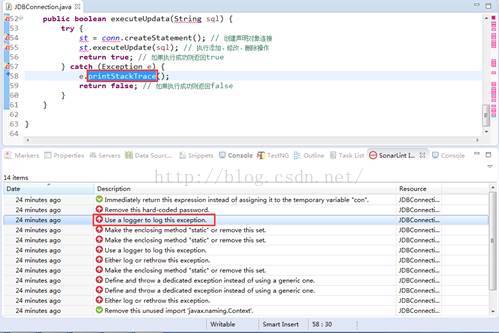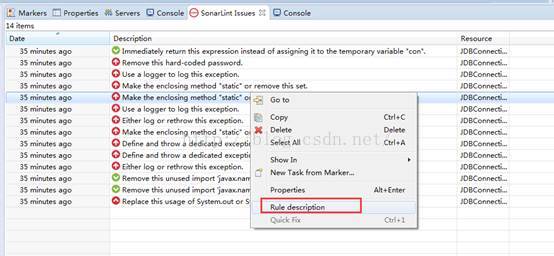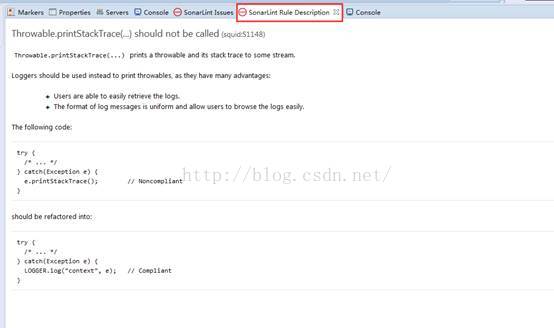eclipse SonarLint外掛
https://blog.csdn.net/limm33/article/details/51166840
注意:版本要求Eclipse(4.2,3.8)以上,Java 3.1.2,JavaScript 2.
一.SonarLint外掛的安裝方式
1.安裝方式一:離線安裝
1)下載離線安裝包:
https://bintray.com/sonarsource/SonarLint-for-Eclipse/releases/
https://bintray.com/sonarsource/SonarLint-for-Eclipse/releases/3.6.0
https://bintray.com/sonarsource/SonarLint-for-Eclipse/releases/2.0.0/view
2)在Eclipse選單欄中找到Help欄,選擇Help->InstallNew Software
3)彈出Install介面,點選“Add”,彈出“AddRepository”介面,自定義一個name,點選Archive,選擇已下載的zip檔案,點選OK進行安裝。
4)選擇選擇全部元件,點選next會進行相應的檢查。
5)選擇同意協議,點選“Finish”開始安裝
6)等待一段時間,安裝成功後,會彈出“Software Updates”介面提示需要重啟Eclipse使安裝生效,點選“Yes”,重啟之後就可以使用了。
2.安裝方式二:線上安裝
1)Eclipse工具欄選擇Help->Eclipse MarketPlace
2)彈出EclipseMarketPlace介面,在Find欄輸入sonar就可以搜尋出sonar相關的外掛,選擇SonarLint2.0.0,Install->Confirm->選擇同意協議->Finish
3)安裝成功後,會彈出“Software Updates”介面提示需要重啟Eclipse使安裝生效,點選“Yes”,重啟之後就可以使用了。
二.SonarLint的使用
1.Eclipse工具欄選擇Window->Show View->other
2.彈出“Show View”介面,輸入Sonar,選擇“SonarLintIssues”點選“OK”
3.開啟需要進行程式碼審查的java或js檔案,SonarLint將會自動進行程式碼審查,在控制檯輸出審查結果
審查結果狀態圖示說明:
SonarLint預設在開啟檔案的時候自動進行程式碼審查。如果不想使用自動審查,設定方法:右鍵單擊專案->Properties->SonarLint->取消“Run SonarLint automatically”->Apply->OK
手動審查:右鍵審查檔案->SonarLint->Analyze分析檔案
4.雙擊控制檯的審查結果,可以自動定位到具體被審查內容的位置。如果修改程式碼,控制檯將會自動重新整理審查結果。
5.右鍵審查結果,選擇“Rule description”,檢視針對單個問題的分析及改進建議。